Microsoft ilmoitti, että Paint 3D -esikatselusovellus on nyt sisäänrakennettu Windows 10: een, koska Luojan päivityksen esikatselu on rakennettu 14971. Se on hienoa. Mielenkiintoista on kuitenkin se, että käynnistämällä mspaint.exe käynnistyy moderni tai UWP Paint 3D -sovellus Creators Update -sivustossa. Tämä viesti kertoo sinulle kuinka palauttaa klassinen Paint Windows 10 -sisällöntuottajapäivitykseen.

Maali korvataan Paint 3D: llä?
Klassinen Paint (tunnetaan myös nimellä Microsoft Paint tai Paintbrush) -sovellus, jota monet käyttävät edelleen laajasti. Se on edelleen yksi suosikkiohjelmistani, etkä voi kuvitella kadota sitä - ja itse asiassa se on silti ensisijainen kuvanniirtotyökaluni. Vaikka Microsoftilla voi olla aikomusta romuttaa klassinen Paint kokonaan, kuten ne tehtiin vuosipäivityspäivityksessä Sticky Notesille, hyvä uutinen on, että klassinen Paint -työpöytäohjelma ei ole vielä poistunut.
Vanha maali toimii edelleen Windows 10 -sisällöntuottajan päivityksen esikatselussa! Se on totta. Olen löytänyt tavan käynnistää klassinen maalaus asennettuna Luojan päivityksen esikatselukokoonpano 14971.
Käynnistä klassinen maalaus asennettuna Windows 10 Creators -päivityksen esikatselu
Erittäin salainen rekisterieditori vanhan maalin palauttamiseksi on seuraava:
Käynnistä rekisterieditori (regedit.exe) ja siirry osoitteeseen:
HKEY_CURRENT_USER \ Software \ Microsoft \ Windows \ CurrentVersion \ appletit \ Paint \ Settings
tai
HKEY_LOCAL_MACHINE \ Software \ Microsoft \ Windows \ CurrentVersion \ appletit \ Paint \ Settings
Huomaa: ”Paint” -näppäintä ei ole oletusarvoisesti olemassa. Sinun on luotava se manuaalisesti ja sitten ”Asetukset” -avain.
Kohtaan HKEY_LOCAL_MACHINE tehdyt muutokset asettavat asetusta kaikille tietokoneen käyttäjille.
Luo oikeanpuoleisessa ruudussa DWORD-arvo nimeltä DisableModernPaintBootstrap
Kaksoisnapsauta DisableModernPaintBootstrap ja aseta sen arvoksi 1
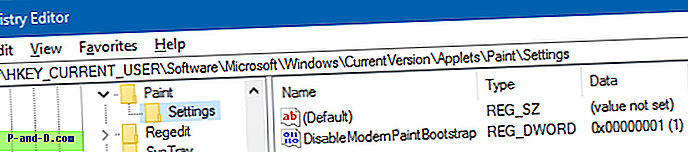
Poistu rekisterieditorista.
Käynnistä mspaint.exe. Voila! Se julkaisee nyt klassisen Microsoft Paint -sovelluksen nykyaikaisen Paint 3D -sovelluksen sijasta.
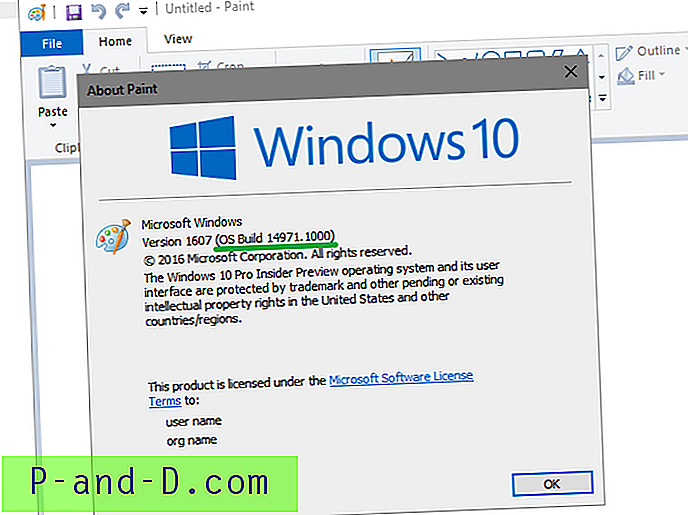
Tämä rekisterimuokkaus ei estä käyttämästä Paint 3D Preview -sovellusta. Voit käynnistää sen Käynnistä-valikon pikakuvakkeesta.
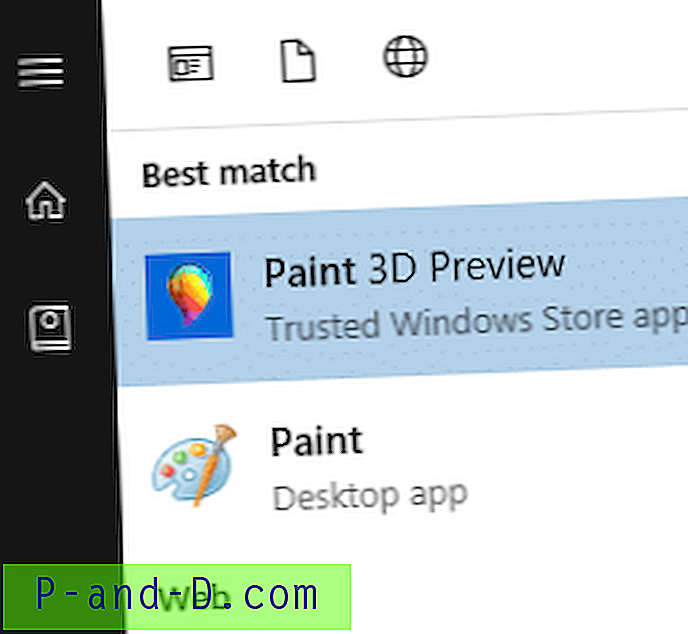
Avaa kuva Paint 3D -ohjelmalla komentorivillä
Voit avata kuvatiedoston Paint 3D -sovelluksella komentorivillä käyttämällä tätä komentorivin syntaksia:
mspaint.exe-tiedostonimi / ForceBootstrapPaint3D





